Как восстановить удаленную переписку в ВКонтакте?
Есть несколько вариантов восстановить удаленные диалоги в ВК. Они не зависят от причины, по которой были потеряны данные и в большинстве случаев абсолютно бесплатны.
Оглавление
- Способы восстановить
- Моментальное восстановление
- Помощь второго участника диалога
- Через техническую поддержку
- Через архив
- Восстановление при помощи электронной почты
- Через специальные приложения
Разберем каждый из вариантов подробно.
Моментальное восстановление
Работает в том случае, если после удаления диалога пользователь не успел уйти со страницы. Следует нажать на кнопку «Восстановить» (она появится рядом с удаленным сообщением). Важно: кнопка остается активной, даже если вы переходите в другие диалоги.
Удалить можно сразу несколько сообщений или всю переписку, а восстанавливать их придется по одному. Кроме того, моментальное восстановление работает только в полной или мобильной версии. В приложении такой опции нет.
В приложении такой опции нет.
Помощь второго участника диалога
Способ подходит, если сообщения понадобились спустя некоторое время после удаления. Попросите собеседника переслать удаленные вами сообщения (лимит – не более 100 пересланных сообщений).
Оговорка: способ работает, если вы удалили переписку только у себя, а не у всех участников диалога.
Через техническую поддержку
В разделе «Помощь» говорится, что восстановить удаленные файлы и переписку невозможно. На деле все не так однозначно. С 1 июля 2018 года в РФ действует закон, по которому социальные сети обязаны хранить уничтоженные пользователем сообщения в течение 6 месяцев. Поэтому обращение в техническую поддержку – вполне работающий способ. Главное – подробно рассказать в письме о причине обращения.
Через архив
Чтобы получить информацию из архива ВК, необходимо:
- Во вкладке «Помощь» найти раздел «Общие вопросы» и выбрать первый пункт «Как получить архив со своими данными».

- Если перейти по этой ссылке, сервис предложить выгрузить персональный архив. Следует вновь перейти по указанной ссылке, прочитать внимательно текст и нажать на кнопку «Запросить архив» (в нижней части страницы).
Сервис потребует пароль для идентификации вашей личности. Ответ придет в течение нескольких дней.
Восстановление при помощи электронной почты
Вариант работает, если в настройках профиля вы указали, что уведомления о новых событиях (в том числе о сообщениях) должны приходить на почту. Тогда все сообщения автоматически сохраняются в почтовом ящике, и посмотреть их можно в любое время.
Здесь также есть нюанс: в почтовых уведомлениях видна малая часть текста. Прочитать длинные сообщения в почтовом ящике невозможно.
Через специальные приложения
В интернете есть множество приложений для восстановления диалогов. Администрация ВК предупреждает, что эти сервисы создаются для взлома личных страниц и пользоваться им не нужно. Кроме того, часть таких приложения платные. Словом, данный способ рискован: восстановленная переписка может обернуться блокировкой аккаунта или потерей личных данных.
Кроме того, часть таких приложения платные. Словом, данный способ рискован: восстановленная переписка может обернуться блокировкой аккаунта или потерей личных данных.
Как восстановить удаленную переписку в ВК. 100% способ!
Сложность
Легко
Время
3 часа
Любая удаленная из ВК информация подлежит полному восстановлению при соответствующем запросе. Сделать это можно по пошаговой инструкции, представленной ниже.
Шаг 1 из 23
Сначала заходим в свой кабинет ВК в раздел «Помощь».
Шаг 2 из 23
Переходим в «Список вопросов».
Шаг 3 из 23
Находим тему «Как получить архив данных».
Шаг 4 из 23
В ответе будет ссылка на персональный архив.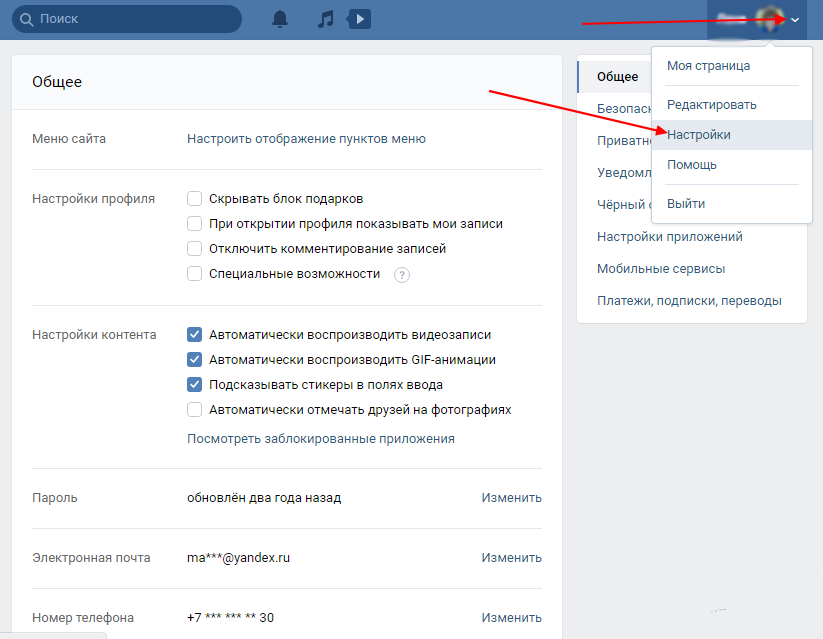 Нажимаем её.
Нажимаем её.
Шаг 5 из 23
Теперь кликаем на кнопку «Запросить архив».
В нашем случае «Скачать архив», т.к. он был уже запрошен ранее.
Шаг 6 из 23
В новом окошке нужно выбрать какая именно информация вас интересует и оставить галочку на ней. Если оставить все – ответ на запрос придётся ждать несколько дней.
Шаг 7 из 23
Раскрываем выбранную графу и снова уточняем, что именно нужно восстановить. В нашем случае – сообщения.
Шаг 8 из 23
После сделанного выбора, в конце списка находим кнопку «Отправить запрос».
Шаг 9 из 23
Вводим пароль от своей страницы для подтверждения.
Шаг 10 из 23
Кнопка на странице запроса поменяла название на «Архив готовится».
Шаг 11 из 23
Кроме того, Администрация ВК присылает личное сообщение.
Шаг 12 из 23
Оно оповещает, что запрос обрабатывается и это займёт некоторое время.
Шаг 13 из 23
В нашем случае ответ пришел через 2 часа.
Шаг 14 из 23
В ответном сообщении содержится ссылка на восстановленный архив. Нажимаем её.
Шаг 15 из 23
Нажимаем «Скачать архив».
Шаг 16 из 23
Для подтверждения будет совершен звонок на телефон, указанный в личном профиле. Кликаем клавишу «Позвонить».
Шаг 17 из 23
Принимаем звонок и вписываем последние 4 цифры номера в соответствующую графу, отправляем.
Шаг 18 из 23
Теперь выбираем путь для сохранения файлов. В нашем случае это «Рабочий стол».
Шаг 19 из 23
Находим архив и извлекаем его.
Шаг 20 из 23
Входим в извлечённую папку, прокручиваем вниз, нажимаем на html файл.
Шаг 21 из 23
В браузере откроется список с восстановленной информацией. Находим необходимые пункты.
Шаг 22 из 23
Видим, что в списке присутствуют файлы с пометкой «Сообщение удалено». Это как раз то, что мы искали.
Шаг 23 из 23
Таким образом можно восстановить практически любую информацию из профиля ВК. Ограничением может быть давний срок (сервера сохраняют данные только за промежуток времени, установленный законодательством).
Ограничением может быть давний срок (сервера сохраняют данные только за промежуток времени, установленный законодательством).
Так же просмотреть её можно не позднее 14 дней с момента получения. Ну и стоит понимать, что время получения ответа зависит от объёма данных, которые пытается добыть пользователь.
Видео
Автор: канал YouTube Ромашка PRO Андроид
Понравилось? Поделись!
👇
2022 © Упростим.ком — Простые решения на каждый день!
Копирование материалов запрещено.
Можно ли восстановить удаленный диалог в контакте. Как прочитать удаленные сообщения
Можно ли восстановить удаленные сообщения в контакте? Конечно можно! Вы можете попробовать восстановить переписку Вконтакте самостоятельно, если не поможет, скачайте бесплатную программу!
Привет всем!
Сегодня мы поговорим о сообщениях в контакте, а точнее о том, что делать, если вы случайно удалили чей-то диалог.
Бывает по разному, задумался, расстроился, не туда нажал, бац! И сообщения нет.
Хорошо если это ерунда переписка с другом или подругой, но бывает что переписывался с заказчиком, а в диалоге например номер электронного кошелька или с другом (подругой) в переписке указан его адрес или номер телефона, но он не появляется в контакте.
Что делать?
Можно ли восстановить удаленные сообщения в контакте?
Да, можно! Это то, что мы будем делать.
В первую очередь можно проверить очисткой компа, может вы не удалили эту переписку, а проблема с соц. сеть или ваш компьютер.
Как восстановить переписку в контакте, если проблема с ВК или компьютером?
Здесь есть 3 варианта.
1. Проверьте подключение к Интернету.
2. Обновить страницу в социальной сети.
3. Очистить кеш и куки в браузере.
Что делать, если не помогло?
как восстановить удаленные сообщения в контакте если вы их действительно удалили?
Как восстановить переписку в контакте после удаления самостоятельно без программ?
1. Перейти к контактам. Нажмите «Мои настройки».
Перейти к контактам. Нажмите «Мои настройки».
2. «Оповещения» и «e-mail»
Это на тот случай, если вы указали свой адрес электронной почты при регистрации.
Вы можете заходить на почту указанную при регистрации, все ваши входящие и исходящие сообщения будут там.
Это если вы привязали почту к своей странице ВК.
А что если вы не привязывали почту к своему аккаунту?
Как восстановить удаленные сообщения в контакте, какие еще есть способы восстановления без программ?
Если вы удалили переписку с человеком, при этом страница с диалогом еще не закрыта, то можно просто нажать кнопку «восстановить»
Другой вариант — написать в поддержку. Объясните свою проблему, администрация ВК обязательно должна вам помочь.
Если это не сработало для вас.
Есть ли другие способы?
Да есть, но только с помощью программ.
Лучшая программа для этого Vkopt.
Чем эта программа лучше других?
Это официальная программа, имеет статус доверенного приложения.
То есть вас за это не заблокируют, в отличие от многих других программ.
Рекомендую скачивать только с официального сайта.
В этом видео подробно объясняется, как пользоваться этой программой.
На сегодня все.
Всем пока!
Ежедневно через социальную сеть ВКонтакте проходят тонны сообщений. И потерять некоторые из них в массе всей этой информации легко. Так что иногда могут пригодиться советы, как восстановить беседу или отдельное сообщение. К счастью, есть несколько простых способов сделать это, не погружаясь в технические детали. Хотя, иногда этот простой вопрос становится очень неразрешимым и результат не всегда положительный.
Как восстановить переписку ВКонтакте в несколько кликов
Если вы вдруг удалили сообщение из переписки, не спешите расстраиваться или пытаться вспомнить, что именно было сказано. А иногда может случиться так, что вам жизненно необходимо найти удаленное сообщение. Например, кто-то пытается, а кто-то пытается доказать продавцу ВКонтакте, что он указал совсем другой цвет. Восстановить переписку достаточно просто, если знать некоторые хитрости и научиться полноценно управлять своим компьютером. Правда, для этого вам придется освоить новые приемы и познакомиться с самой социальной сетью поближе.
Восстановить переписку достаточно просто, если знать некоторые хитрости и научиться полноценно управлять своим компьютером. Правда, для этого вам придется освоить новые приемы и познакомиться с самой социальной сетью поближе.
Бывает, что сообщение просто теряется в сети и вы не можете найти то, что вам нужно. Из этой ситуации есть простой выход – воспользоваться поиском на портале самой социальной сети. Найдите нужного пользователя в списке диалогов и введите слово из переписки в строку поиска. Затем нажмите Enter и система сама найдет нужный диалог.
Если во время разговора пропадают сообщения, то можно зайти в настройки браузера и проверить соединение. Например, плохое соединение или разъединение могут привести к неправильному отображению страниц браузером. Поэтому некоторые сообщения могут потеряться во время обмена. Если со скоростью все в порядке, то проверьте антивирусом. Вы можете отключить веб-фильтр в программе, которая установлена на вашем компьютере. Затем обновите страницу. Иногда антивирус также может воспринимать сообщения в социальной сети как попытку проникновения. Кстати, аналогичная защита реализована и в самом браузере. Так что отключите фильтр в самом браузере.
Затем обновите страницу. Иногда антивирус также может воспринимать сообщения в социальной сети как попытку проникновения. Кстати, аналогичная защита реализована и в самом браузере. Так что отключите фильтр в самом браузере.
Для корректной работы социальной сети можно очистить кеш браузера. Повышенная страсть к общению тоже может перегрузить систему и правильного отображения вы не получите. В каждом браузере есть свой способ очистки кеша, но после этого вам нужно будет снова войти в свой профиль.
Если вы давно пользуетесь социальной сетью, то знаете, что есть внутренние способы восстановления сообщений. Например, во время чата, если вы стерли сообщение, а потом передумали, вы можете восстановить его, просто нажав на надпись «Восстановить» рядом с сообщением. Однако если вы вышли из диалогового окна, то этот способ больше не сработает. На мобильном тоже не работает, только на десктопе.
Если вы уже вышли из диалога и заветной надписи не видно, то можно попробовать другой способ. Правда, для этого нужно заранее позаботиться о сохранности сообщений. При регистрации на сайте вы указываете номер телефона и адрес электронной почты. В настройках профиля можно поставить галочки на уведомления о новых событиях. Таким образом, каждое новое сообщение будет отображаться в виде уведомления на вашем телефоне или электронной почте. Таким образом, вы можете прочитать сообщение в своем почтовом ящике или на своем телефоне.
Правда, для этого нужно заранее позаботиться о сохранности сообщений. При регистрации на сайте вы указываете номер телефона и адрес электронной почты. В настройках профиля можно поставить галочки на уведомления о новых событиях. Таким образом, каждое новое сообщение будет отображаться в виде уведомления на вашем телефоне или электронной почте. Таким образом, вы можете прочитать сообщение в своем почтовом ящике или на своем телефоне.
Самый простой и действенный способ — попросить собеседника отправить вам переписку или желаемое сообщение. Когда вы удаляете сообщения на своей странице, они удаляются только у вас, а ваш собеседник сохраняет весь диалог.
В крайнем случае обратиться в службу поддержки социальной сети. Однако, если период переписки слишком велик, то администрация портала может отказать в вашем запросе.
Крайние меры
Если ничего не помогает, то остается только прибегнуть к самым крайним мерам. Если переписка была относительно недавно, то используйте кеш вашего браузера. Эту информацию нужно извлечь, и вы получите образцовую корреспонденцию. Конечно, читать его будет достаточно сложно, но найти основные моменты труда не составит. Существует несколько способов извлечения кеша. У каждого браузера своя инструкция, просто найдите ее и внимательно прочитайте. И опять же, такой совет полезен только для тех, кто не очищает кеш браузера или сообщение было удалено совсем недавно.
Эту информацию нужно извлечь, и вы получите образцовую корреспонденцию. Конечно, читать его будет достаточно сложно, но найти основные моменты труда не составит. Существует несколько способов извлечения кеша. У каждого браузера своя инструкция, просто найдите ее и внимательно прочитайте. И опять же, такой совет полезен только для тех, кто не очищает кеш браузера или сообщение было удалено совсем недавно.
Существуют различные программы и плагины, способные восстановить вашу переписку. Однако есть немалый риск нарваться на мошенников и потерять свои личные данные. Такие программы работают только после установки и могут украсть ваши личные данные и использовать эту информацию в совсем нехороших целях. Поэтому слепо доверять рекламе в сети о безотказном восстановлении любого сообщения не стоит.
При удалении переписки люди не предполагают, что через короткое время ее нужно будет восстановить. Пользователи уверены, что диалог не содержит важной и ценной информации, поэтому не беспокоятся о возможных последствиях необдуманных действий. И в момент, когда нужно срочно вернуть уничтоженные письма, все начинают активно задумываться, можно ли восстановить удаленные сообщения Вконтакте. Вот только найти ответ на самый сложный вопрос, как вернуть вдруг понадобившуюся корреспонденцию, невероятно сложно. Это связано с особенностями работы и функционирования сайта, не позволяющими совершать отдельные действия.
И в момент, когда нужно срочно вернуть уничтоженные письма, все начинают активно задумываться, можно ли восстановить удаленные сообщения Вконтакте. Вот только найти ответ на самый сложный вопрос, как вернуть вдруг понадобившуюся корреспонденцию, невероятно сложно. Это связано с особенностями работы и функционирования сайта, не позволяющими совершать отдельные действия.
Пользователю несложно восстановить сообщения, если он удалил всего несколько сообщений и не обновлял страницу позже. Для этого нужно выполнить самое простое действие — нажать надпись «восстановить», появившуюся на месте уничтоженной записи. Если страница обновлялась после уничтожения текста, то надпись исчезает, а письмо безнадежно теряется.
То же самое касается случаев, когда часть диалога пропала надолго — надеяться на возвращение утерянного текста через некоторое время бесполезно.
Добиться успеха в такой ситуации невероятно сложно, а часто и практически невозможно, несмотря на приложенные усилия и попытки вернуть утраченное.
Можно ли через некоторое время восстановить сообщения в ВК после удаления?
Надеяться на возвращение давно удаленных писем и диалогов бесполезно. Несмотря на сохранение небольшой вероятности восстановления, шансы вернуть переписку минимальны. Лучше оставить мысли о том, как восстановить удаленные сообщения в ВК, и сосредоточиться на более важных вещах.
В ситуациях, когда обойтись без стертой записи практически невозможно, лучше искать альтернативные решения проблемы, не требующие использования социальной сети. Это позволит сэкономить время и подумать об эффективных способах борьбы с трудностями, так как вернуть старые записи практически невозможно.
Как восстановить удаленные сообщения в вк на телефоне: андроид и ios
Надежных, эффективных способов восстановить переписку на андроид телефоне нет. Не помогут даже самые современные и мощные смартфоны вне зависимости от типа установленных на них операционных систем, в том числе и ios.
Нет ни одного приложения или программы, позволяющей вернуть уничтоженные записи. Тем, кто рассчитывает воспользоваться программой vkpot, не стоит надеяться на успех. Он способен решать самые разные задачи и значительно упрощает работу и общение в социальной сети, но не имеет функции восстановления давно утерянных диалогов.
Тем, кто рассчитывает воспользоваться программой vkpot, не стоит надеяться на успех. Он способен решать самые разные задачи и значительно упрощает работу и общение в социальной сети, но не имеет функции восстановления давно утерянных диалогов.
Возможные варианты действий
В самых тяжелых случаях стоит попробовать вернуть письма после удаления двумя способами. Вероятность успеха будет низкой, но она есть, поэтому стоит попробовать:
- написать в службу поддержки для восстановления разговора;
- связаться с человеком, с которым велся удаленный диалог.
Велика вероятность, что в первом случае специалисты службы поддержки заявят, что не могут помочь разобраться с трудностями, и предложат воспользоваться упомянутым вторым вариантом. Он рассчитан на то, что собеседник не удалил переписку и теперь имеет возможность быстро и бесплатно переслать ее менее прозорливому и дальновидному другу. Если у него удален еще и диалог, надеяться на успех бессмысленно: записи уже безвозвратно утеряны.
Помощь от третьих лиц
В поисках информации о возврате уничтоженных данных многие пользователи натыкаются на людей, которые утверждают, что знают, как восстановить удаленные СМС в ВК. В действительности это не так. Это мошенники, которые хотят нажиться на доверчивых людях. Если вы им доверяете и считаете, что у них есть специальная программа, которая помогает вам возвращать корреспонденцию, вы можете:
- потерять деньги;
- потерять контроль над собственной учетной записью Вконтакте;
- потерять личные данные, пароли, логины с других сайтов и порталов;
- занесите вирус на свой компьютер или iPhone.
В любом случае, какой бы вред ни был нанесен, вернуть разговор будет невозможно.
Как вернуть удаленные письма в Вконтакте?
Как бы пользователям ни хотелось, восстановить потерянные сообщения практически невозможно.
Это можно сделать только в тех случаях, когда сообщения были удалены недавно, а страница переписки не обновлялась. В противном случае остается только просить помощи у собеседника, который мог сохранить нужную часть разговора.
В противном случае остается только просить помощи у собеседника, который мог сохранить нужную часть разговора.
Ни при каких обстоятельствах нельзя доверять обещаниям третьих лиц решить проблему за небольшую плату. Не смогут и не помогут обратившемуся, а потребуют внушительную сумму, которую потом не вернуть. В результате пользователь потеряет деньги, но не добьется желаемого.
Всем привет, дорогие читатели! Сегодня я расскажу вам, как посмотреть удаленные сообщения в ВК. Мне несколько раз задавали этот вопрос, и поэтому я решил дать четкий и развернутый ответ в этой статье. Нередко пользователи социальной сети Вконтакте по неосторожности, а может иногда и специально удаляют сообщения.
Но может эти сообщения важны для пользователя и он, осознав ошибку, хочет их вернуть. Кроме того, через беседы часто присылают различные видеоролики, адреса интересных страниц, фотографии и другие интересные материалы. Скажу сразу, что восстановить сообщения можно и даже есть несколько вариантов на этот случай, которые я рассмотрю ниже.
Как восстановить отдельные сообщения?
Если вы вдруг удалили одно или несколько сообщений, то их можно сразу же восстановить прямо в окне чата. Для этого нужно нажать на кнопку «Восстановить».
В стандартном режиме сообщение будет работать после такого восстановления.
Как восстановить диалог?
Допустим, вы удалили весь разговор с важным для вас собеседником и хотите его восстановить. Это не проблема, просто следуйте инструкциям.
Важно! в справке написано, что копия разговора сохранена у собеседника. В связи с этим вы можете попросить этого собеседника прислать вам ваш диалог.
Но все же рассмотрим вариант обращения в техподдержку. Для начала перейдите по ссылке https://vk.com/support?act=new.
Далее вы увидите некую инструкцию, ее нужно будет выполнить. Если вам это не помогло, то нажмите на кнопку «Ни один из этих вариантов не подходит». В открывшемся окне нажмите «Задать вопрос».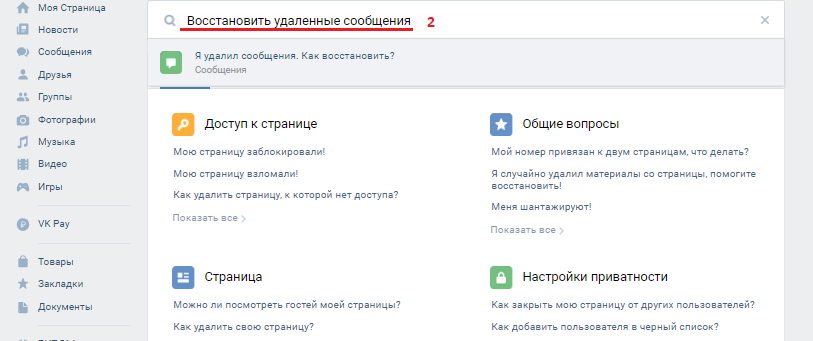
Сообщение о вашей проблеме, которое формируется в специальной форме. Попросите восстановить переписку с пользователем и указать его адрес.
Ответ будет отображаться во вкладке «Мои вопросы».
Как просмотреть удаленные сообщения в ВК с помощью расширения Вкопт
Не вводите личные данные: логин, пароль и другую личную информацию, иначе вы окажетесь со взломанной страницей.
Установите расширение с официального сайта. После этого справа под главным меню появится значок «Vkopt». Откройте сообщение и в меню Действия выберите Статистика. Задайте все необходимые параметры и нажмите «Поехали!». Выберите нужного собеседника, в табличке укажите дату и время. Даже если диалог был удален, вы все равно можете увидеть нужное сообщение.
Программы для восстановления сообщений
Конечно, есть много программ, которые предлагают услугу восстановления сообщений. Однако в эти программы обычно встроены вирусы, и, скачав такую программу, пользователь рискует не только заразить свой компьютер, но и навсегда потерять свой профиль.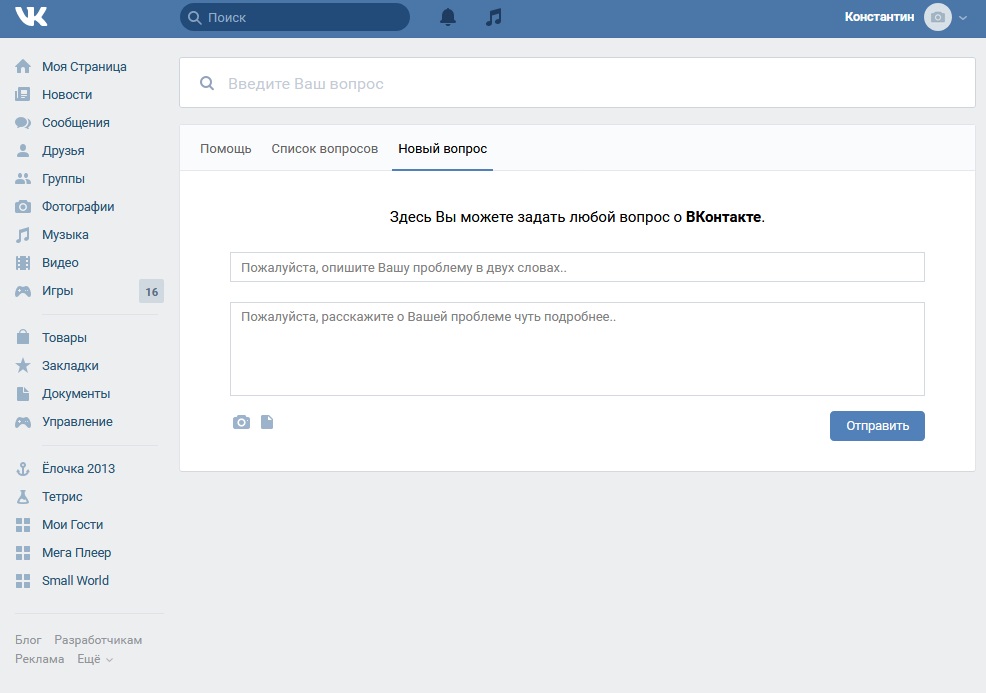 Настоятельно не рекомендую использовать какие-либо программы для восстановления удаленных сообщений на ВКонтакте.
Настоятельно не рекомендую использовать какие-либо программы для восстановления удаленных сообщений на ВКонтакте.
Заключение
Итак, в описываемой статье я рассказал вам о том, как просмотреть удаленные сообщения в ВК. Если вы случайно удалили то или иное сообщение, то восстановить его не так уж и сложно. Кроме того, обратившись в службу поддержки, вы сможете восстановить весь диалог с нужным собеседником.
Хотите узнать, как зарабатывать от 50 тысяч ежемесячно в интернете?
Смотрите мое видео-интервью с Игорем Крестининым
=>>
Специально или случайно многие пользователи ВКонтакте нажали на «Удалить» и «Очистить историю сообщений». Кажется, что после этого диалоги исчезают навсегда.
Однако есть несколько безопасных способов вернуть их.
Если вы не производили никаких действий, а диалог с определенным собеседником вдруг оказался пустым, то попробуйте следующее:
- Проверьте подключение к Интернету.

- Попробуйте получить доступ к своей странице из другого браузера, приложения или устройства.
- Спросите, есть ли такая проблема у других пользователей — возможно, беда произошла на серверах, и после ремонтных работ все восстановится само собой.
- Если у вас на компьютере установлен антивирус, временно отключите веб-фильтр и перезагрузите страницу с диалогами — защитник ОС мог запросто «съесть» нужные компоненты кода.
- Отключите в меню вашего браузера расширения фильтров типа NoScript, Adblock, которые иногда мешают корректной работе социальной сети.
- Очистите кеш, а также историю браузера, выйдите со своей страницы и закройте ее. Затем снова войдите в свою учетную запись.
- Попробуйте найти переписку через поиск сообщений — введите в соответствующее поле слова, которые она гарантированно содержит.
Как восстановить удаленную переписку в вк
- Самый простой способ — попросить собеседника прислать вам удаленный диалог или любую его часть — ведь когда вы очищаете историю одного пользователя, второй остается в целости и сохранности, пока, конечно, он ее не удалит сам.
 Во Вконтакте, кстати, вполне можно загрузить диалог со всеми вложениями на ПК или ноутбук.
Во Вконтакте, кстати, вполне можно загрузить диалог со всеми вложениями на ПК или ноутбук. - Зайдите в «Настройки» — «Уведомления». Найдите электронную почту для предупреждений. Если там и на подпункте «Личные сообщения» стоит «галочка», то в почтовом ящике, указанном при регистрации ВК, будет вся удаленная история диалогов. Однако большие сообщения не будут отображаться там целиком, а общие разговоры там вообще не будут храниться.
- Аналогичным образом вы можете снова увидеть потерянные сообщения на своем телефоне — в том случае, если в настройках уведомлений вы поставили галочку «Получать SMS-оповещения» о личных сообщениях.
- Одиночное, только что удаленное сообщение в браузере легко вернуть обратно — ведь сразу после удаления появляется кнопка «Восстановить». Однако, если вы обновите страницу после удаления или переключитесь с нее на другую, действие нельзя будет отменить.
Такая кнопка сохранения не появляется даже при удалении всего диалога — потому что система уже попыталась защитить вас от своего безрассудства, попросив подтвердить действие удаления: «Вы уверены, что хотите удалить всю переписку с этим пользователь? Отменить это действие будет невозможно. »
»
Обратитесь за помощью в техподдержку — найдите ссылку «Помощь» на главной странице и подробно опишите вашу проблему агенту. Будет хорошо, если вы предоставите скриншоты переписки с запросом или упомянете какие-либо сообщения из него.
Как восстановить удаленную переписку в ВК: разные способы
В большинстве случаев, к сожалению, в восстановлении переписки отказывают, ссылаясь на невозможность такого действия. Однако техподдержка всегда помогает восстановить переписку тем пользователям, которые потеряли архив сообщений в результате «взлома» своей страницы.
Если вы знакомы с языком программирования, то есть возможность восстановить диалог через API социальной сети. Этот процесс очень долгий и нудный, так как возвращать сообщения нужно по одному, обязательно указывая их ID:
В заключение хотелось бы предостеречь от обращения к «знающим людям» и скачивания подозрительного софта. Увы, эти способы приведут только к потере денег, конфиденциальных данных вашей страницы и, зачастую, ее самой.
Даже единственное безопасное (естественно, только на официальном сайте разработчика) приложение ВкОпт, рекомендованное многими, не способно восстановить утерянную переписку. В лучшем случае он будет отражать статистику ваших сообщений.
П.С. Прилагаю скрины своего заработка в партнерских программах. И напоминаю, что сможет каждый, даже новичок! Главное делать это правильно, а значит учиться у тех, кто уже зарабатывает, то есть у профессионалов.
Хотите знать, какие ошибки допускают новички?
99% новичков совершают эти ошибки и терпят неудачу в бизнесе и заработке в интернете! Следите за тем, чтобы не повторять этих ошибок – «3 + 1 ОШИБКА НАЧИНАЮЩЕГО, УБИВАЮЩАЯ РЕЗУЛЬТАТ».Вам срочно нужны деньги?
Скачать бесплатно: ТОП — 5 способов заработка в интернете». 5 лучших способов заработка в интернете, которые гарантированно принесут вам результат от 1000 рублей в день и более.Готовое решение для вашего бизнеса!
А для тех, кто привык брать готовые решения, есть «Проект готовых решений для начала заработка в интернете».Узнайте, как начать свой онлайн-бизнес, даже для самого зеленого новичка, без технических знаний и даже без опыта.
Как восстановить удаленные контакты из Gmail?
Сколько раз вы проклинали себя за непреднамеренное удаление важного контакта?
Вы могли случайно нажать кнопку удаления, когда были погружены в работу. Возможно, вы удалили контакт из Google Contacts на одном устройстве, а затем поняли, что он был удален и со всех других ваших устройств.
Вы найдете все свои контакты Gmail в Контактах Google, и все ваши контакты Google будут сохранены в связанной учетной записи Google. Во многих случаях вы обнаружите, что контакты удаляются из-за неправильной синхронизации.
Какой бы ни была причина удаления контакта, не нужно паниковать, так как вы можете восстановить все удаленные контакты.
Gmail дает вам возможность восстановить потерянные/удаленные контакты, которые могут вам понадобиться позже. Все ваши контакты Gmail хранятся в Google Contacts, и в нем есть встроенная функция, которая позволит вам восстановить удаленные контакты.
Все ваши контакты Gmail хранятся в Google Contacts, и в нем есть встроенная функция, которая позволит вам восстановить удаленные контакты.
Если вы удалили контакт по ошибке, вам не нужно об этом беспокоиться, потому что контакт не потерян навсегда. Вы можете восстановить его с помощью функции восстановления, которая находится в меню контактов Google.
Единственное, что вы должны знать, пытаясь восстановить удаленный контакт из Gmail, – это время, когда вы удалили контакт. Вы должны помнить, удалили ли вы его день назад, неделю назад или месяц назад.
1. Откройте Google Контакты в браузере и войдите в систему с той же учетной записью Google, связанной со смартфоном, с которого вы случайно удалили контакт.
2. Нажмите на значок шестеренки в правом верхнем углу и нажмите «Отменить изменения», чтобы начать процесс восстановления.
Вам будет предложено выбрать период времени, в течение которого вы хотите отменить все изменения, внесенные вами в Google Контакты. Вы можете выбрать период времени, включающий момент, когда вы удалили контакт, и он может составлять от 10 минут до максимум 30 дней.
Вы можете выбрать период времени, включающий момент, когда вы удалили контакт, и он может составлять от 10 минут до максимум 30 дней.
Любые изменения, внесенные вами в Google Контакты в течение выбранного периода, будут удалены. Все контакты, которые вы случайно удалили за это время, будут восстановлены.
Но вы должны помнить, что если вы добавили какой-либо новый контакт в течение этого периода, он будет удален, так как все изменения, сделанные в течение выбранного периода, будут удалены. Поэтому вы должны быть осторожны и сделать резервную копию всех ваших существующих контактов, прежде чем пытаться восстановить удаленные контакты. Узнайте, почему важно создавать резервные копии контактов Google, здесь.
3. Выберите нужный период времени, включающий период, когда контакт был удален, и нажмите кнопку «Подтвердить».
Ваши удаленные контакты будут восстановлены через несколько минут.
Чтобы восстановить удаленный контакт на смартфоне, на нем должно быть установлено приложение Google Контакты.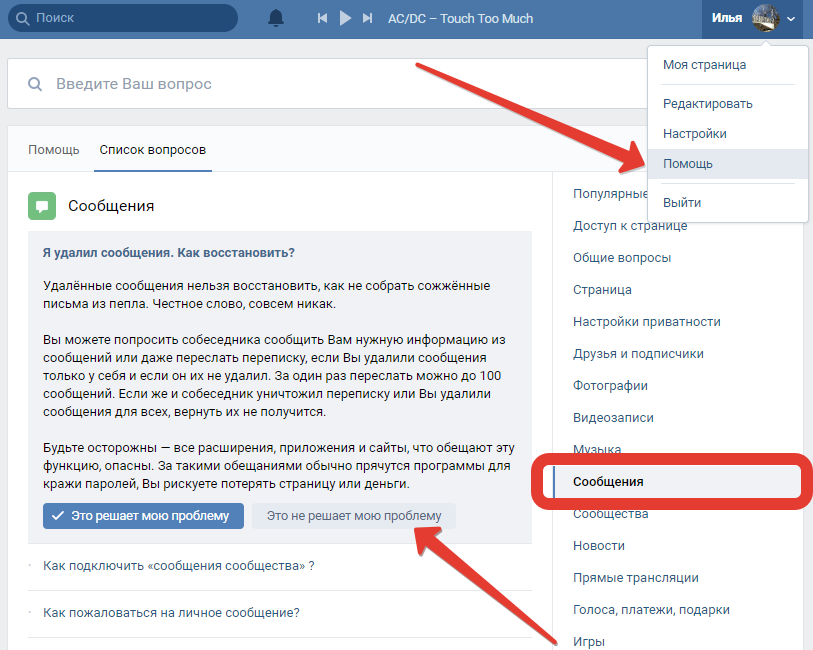
1. Откройте приложение Google Контакты и коснитесь значка меню в верхнем левом углу.
2. В меню выберите «Настройки».
3. На странице настроек прокрутите вниз и нажмите «Отменить изменения». Если у вас есть несколько учетных записей Google на вашем телефоне, выберите учетную запись, для которой вы хотите восстановить контакты.
4. Теперь необходимо выбрать время отмены изменений и нажать «Подтвердить».
Через несколько минут вы обнаружите, что все удаленные контакты восстановлены.
Вы должны иметь резервную копию всех ваших контактов, прежде чем пытаться восстановить удаленные контакты, так как вы можете потерять новые контакты, которые вы добавили в Контакты Google в течение выбранного периода времени.
Кроме того, вы можете восстановить удаленные контакты непосредственно из резервной копии своей учетной записи Google. Чтобы сделать то же самое, откройте Настройки на своем смартфоне и перейдите в раздел Google.
Прокрутите вниз и нажмите «Настройка и восстановление»
На странице «Настройка и восстановление» нажмите «Восстановить контакты». восстановить за несколько минут.
Но эти методы будут работать, только если у вас есть контакты, синхронизированные с вашей учетной записью Google. Вам нужна учетная запись Google, чтобы использовать большинство функций на смартфоне, и Google автоматически создает резервные копии ваших контактов. Функция синхронизации контактов всегда будет оставаться включенной, если вы не отключили ее вручную. Если вы еще не синхронизировали свои контакты с учетной записью Google, сделайте это как можно скорее, так как это поможет вам восстановить удаленные контакты быстро и легко.
Однако вы можете восстановить удаленные контакты только в течение 30 дней со дня удаления контактов. Если контакты были удалены до этого, то восстановить их уже не получится. Настоятельно рекомендуется создавать резервные копии контактов в Google, поскольку это позволяет вам восстановить их, даже если вы потеряете свое устройство или вам будет трудно получить к нему доступ.
Но если вы хотите быстро решить эту проблему, вам следует хранить свои контакты в таком приложении, как ContactBook. Вы можете централизованно управлять своими контактами, перенеся все существующие контакты в ContactBook, и больше никогда не потеряете контакт. Узнайте, как синхронизировать контакты Google с ContactBook, здесь.
Он позволяет подключать несколько учетных записей, таких как Google, Gmail и Outlook, а также импортировать контакты из файлов CSV или VCF. И в дополнение к этому, ContactBook будет хранить все ваши контакты в одном месте без необходимости резервного копирования ваших контактов, поскольку резервная копия контактов всегда синхронизируется с контактами, которые вы добавляете.
У вас должны быть контакты Google для хранения ваших контактов, так как это позволяет вам восстанавливать случайно удаленные контакты с любого устройства, которое вы используете. После синхронизации контактов Google с учетной записью Google все ваши контакты сохраняются в облаке.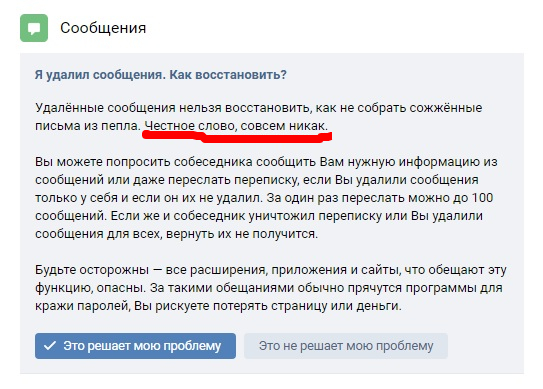



 Во Вконтакте, кстати, вполне можно загрузить диалог со всеми вложениями на ПК или ноутбук.
Во Вконтакте, кстати, вполне можно загрузить диалог со всеми вложениями на ПК или ноутбук.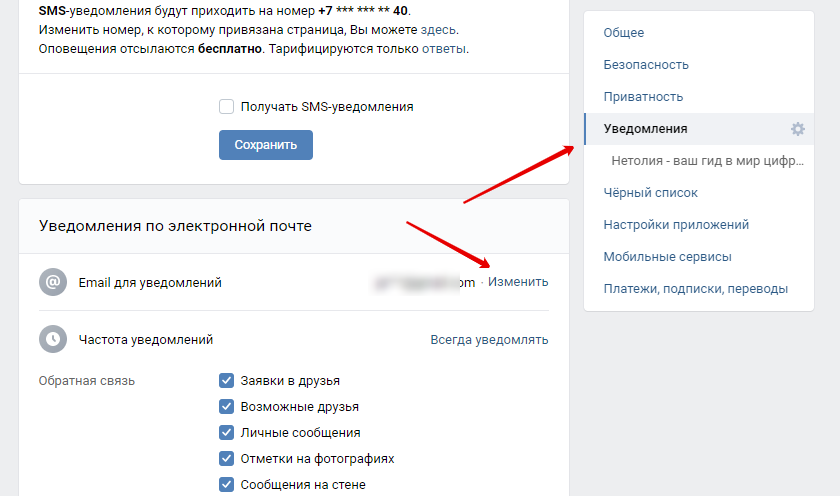 Узнайте, как начать свой онлайн-бизнес, даже для самого зеленого новичка, без технических знаний и даже без опыта.
Узнайте, как начать свой онлайн-бизнес, даже для самого зеленого новичка, без технических знаний и даже без опыта.